오늘의 기사에서는 scanpst 없이 PST 파일을 복구하는 방법에 대한 단계별 프로세스를 알게 될 것입니다. 동일한 것을 찾고 있다면 이것이 귀하의 요청을 이행하는 올바른 선택입니다.
Microsoft는 Outlook PST 파일을 무료로 복구할 수 있는 도구 “Scanpst.exe”(“받은 편지함 복구 유틸리티”라고도 함)를 제공합니다. 사용자가 PST 파일의 내용을 원래 형식으로 복원하는 데 도움이 됩니다. 이 유틸리티를 사용하면 비용 없이 여러 Outlook 오류를 수정할 수도 있습니다.
Scanpst에는 몇 가지 제한 사항도 있습니다. Scanpst가 작동을 멈추고 멈추며 “응답하지 않음”이 나타날 수 있습니다. “문제가 발생하여 종료해야 함” 또는 “예기치 않은 오류”와 같은 오류 메시지도 표시됩니다. 따라서 이러한 제한을 극복하려면 Windows 운영 체제용 Yota PST 변환기 마법사라는 대체 솔루션을 사용해야 합니다.
Microsoft Outlook은 캘린더, 이벤트 및 일정, 이메일 관리와 같은 서비스에 대해 개인 및 비즈니스 사용자 모두에게 널리 사용되는 널리 사용되는 이메일 클라이언트입니다.
모든 데이터는 하드 드라이브의 PST 파일(Personal Storage Table)에 저장됩니다. 인기에도 불구하고 Outlook 사용자는 프로그램을 시작하려고 할 때 파일 손상을 나타내는 오류 메시지를 자주 받습니다. 이것은 결코 이상한 일이 아니므로 이 블로그는 scanpst 없이 PST 파일을 복구하는 방법을 아는 데 도움이 됩니다.
Scanpst 없이 Outlook PST 파일을 복구하는 최고의 도구
Yota PST 파일 변환 도구는 scanpst 유틸리티 없이 손상된 PST 파일을 복구하는 최고의 솔루션입니다. 그것은 사용자가 MS Outlook 응용 프로그램을 설치하지 않고도 손상된 PST 파일을 추가하고 수정할 수 있도록 도와줍니다. 또한, 소프트웨어는 손상된 PST 파일을 복구하고 PST 파일 형식으로 저장하는 옵션을 제공합니다.
이 소프트웨어는 완전히 Windows 기반이며 Windows 11, Windows 10, Windows 10 및 기타 이전 버전에서 scanpst 없이 PST 파일을 복구할 수 있습니다. 또한 32비트 및 64비트 컴퓨터에 설치할 수 있습니다.
이 마법사를 사용하면 제한 막대 없이 대용량 Outlook 데이터 파일을 수정할 수 있습니다. 이 소프트웨어는 MS Outlook 2021, 2019, 2016m 2013, 2010 및 2007에서 생성된 모든 PST 파일을 지원합니다. 또한 첨부된 모든 데이터와 함께 여러 모드에서 모든 Outlook 데이터 항목을 미리 볼 수 있습니다.
Scanpst 없이 PST 파일을 복구하는 단계는 다음과 같습니다.
1단계. PST 변환 도구를 실행하고 열기 탭으로 이동합니다.
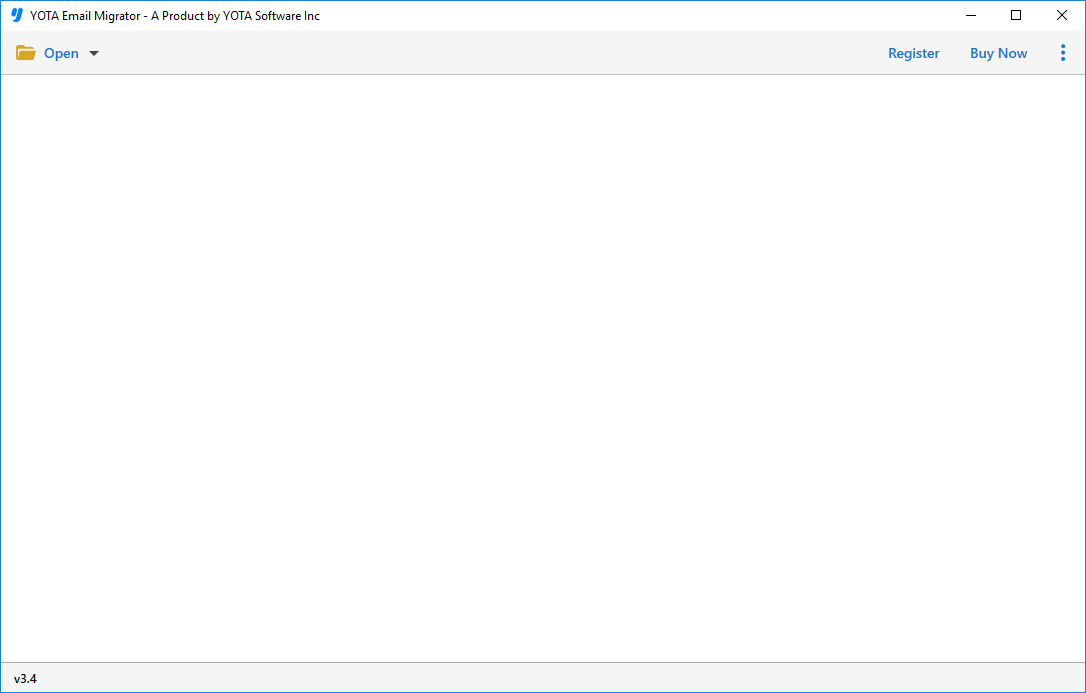
2단계. 이메일 데이터 파일을 클릭하고 Outlook PST 파일을 선택합니다.
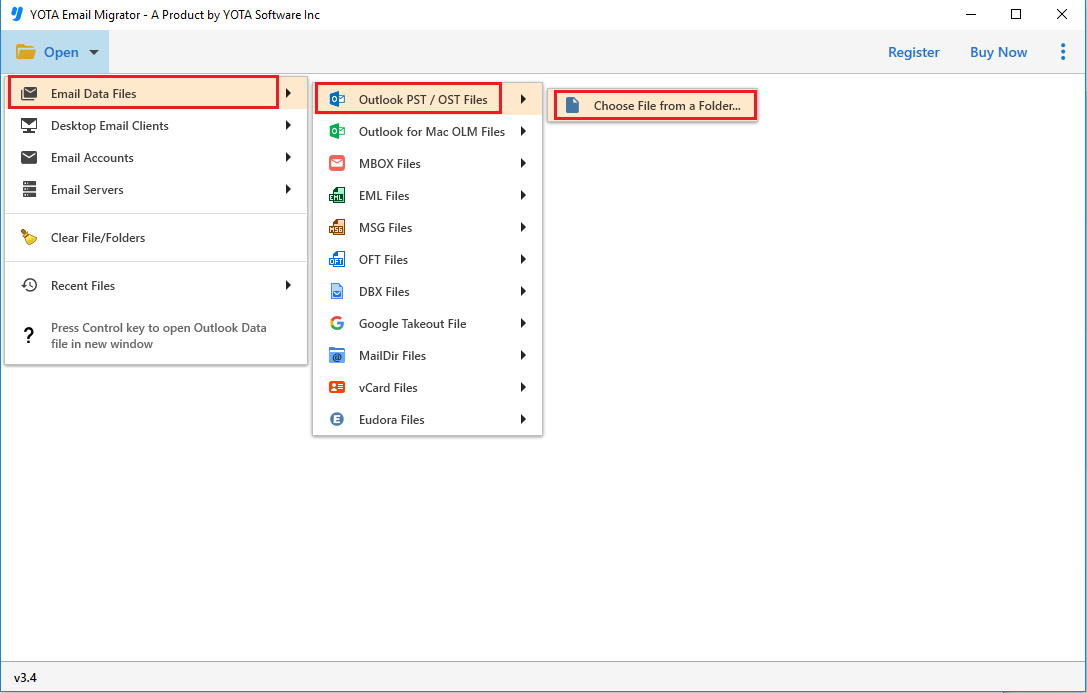
3단계. 추가된 PST 파일 데이터를 미리 보고 필요한 경우 필터를 적용합니다.

4단계. 이제 내보내기를 클릭하고 목록에서 PST 형식을 선택합니다.

5단계. 목적지를 설정하고 저장 버튼을 누르면 프로세스가 시작됩니다.
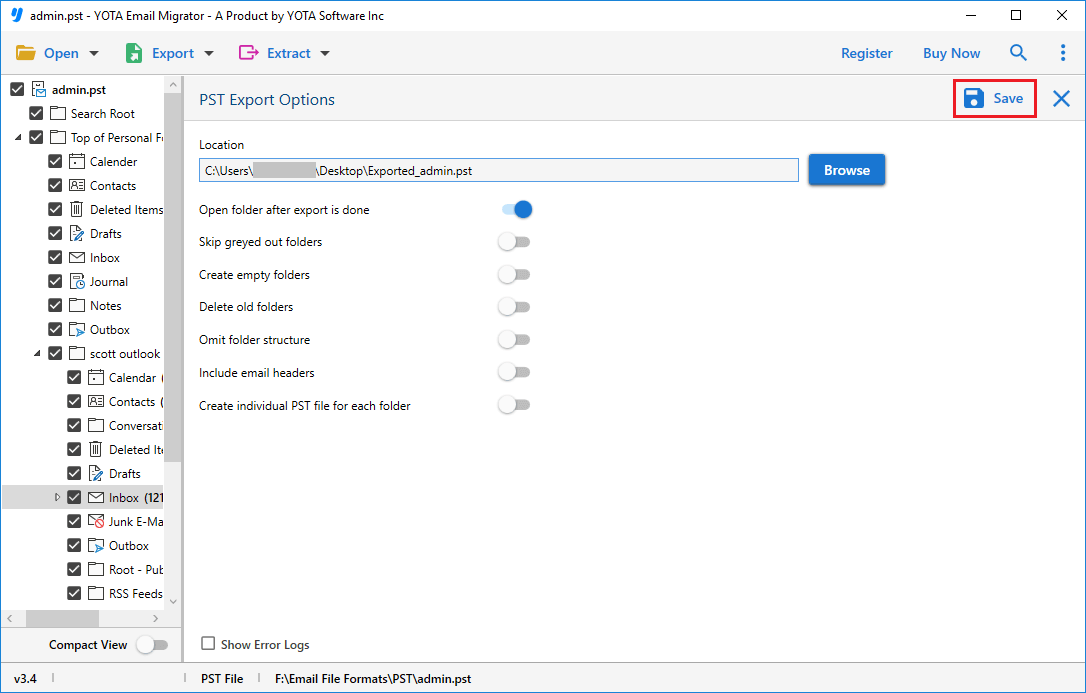
Outlook PST 파일 복구 프로세스가 즉시 시작됩니다. 이 작업이 완료되면 화면에 팝업 메시지가 나타납니다. 그런 다음 위에서 선택한 위치로 이동하여 건강한 PST 파일을 확인하십시오.
참고: PST와 함께 Outlook PST 파일을 PST에서 MBOX로, PST에서 PDF로, PST에서 CSV 등과 같은 여러 파일 형식으로 내보낼 수 있습니다.
Outlook PST 파일 변환기 마법사를 선택하는 이유
단순한 인터페이스, 크기 제한 없음 등과 같이 이 소프트웨어를 선택하는 데에는 여러 가지 이유가 있습니다. 다음은 도구의 몇 가지 중요한 기능을 나열한 것입니다.
독립 실행형 유틸리티
이 소프트웨어는 완전히 독립적이며 사용자에게 scanpst 및 Outlook 이메일 클라이언트 없이 PST 파일을 복구할 수 있는 자유를 제공합니다. 사용자는 이 소프트웨어를 안전하게 설치하고 추가 응용 프로그램 없이 PST 파일 오류를 수정할 수 있습니다.
건강한 PST를 로컬에 저장
이 도구는 복구된 PST 파일을 시스템에 저장하는 옵션도 제공합니다. 위치를 찾거나 새 폴더를 만들어 PC에 건강한 PST 파일을 저장할 수 있습니다. 이를 통해 시간을 낭비하지 않고 PST 파일에 쉽게 액세스할 수 있습니다.
무료 평가판
이 마법사의 기능을 확인하기 위해 시스템에서 데모 버전을 다운로드할 수 있습니다. 무료 버전을 사용하면 폴더당 처음 10개 항목을 복구할 수 있습니다. 또한 scanpst 및 제한 없이 PST 파일을 복구하려면 정식 버전을 구입해야 합니다.
PST 파일 손상의 원인
Microsoft Outlook PST 파일 손상으로 이어질 수 있는 다양한 요인이 있습니다.
가장 흔한 원인은 시스템 충돌, 정전 또는 최대 파일 크기 2GB를 초과하여 데이터를 저장하지 않고 시스템이 갑자기 종료되는 것입니다.
다른 가능한 이유는 맬웨어 또는 바이러스 감염, Outlook 프로그램의 결함이며 최신 Windows 버전으로 업그레이드하면 손상될 수도 있습니다.
파일이 손상될 수 있는 방법에는 여러 가지가 있으므로 정기적으로 백업 복사본을 만드는 것이 좋습니다.
최종 생각
Outlook PST 파일의 손상은 사용자에게 일반적이며 Outlook PST 파일을 복구하는 가장 좋은 방법을 찾고 있습니다. 위의 블로그에서 사용자가 Scanpst 없이 PST 파일을 쉽게 복구하는 방법에 대해 논의했습니다. 이를 위해 Outlook 및 scanpst 유틸리티 없이 손상된 PST 파일을 복구하는 데 도움이 되는 Outlook 변환 마법사를 소개했습니다.
